Bài viết trước, mình đã giới thiệu với các bạn kiến thức cơ bản về Nodejs. Chắc bạn bạn cũng đã bắt đầu cảm thấy hứng thú với Nodejs rồi đúng không? Để bắt đầu có thể code được Nodejs, trước hết bạn cần cài đặt Nodejs trước đã.
Vì Nodejs hỗ trợ đa nền tảng nên hệ điều hành nào nó cũng chiến được hết.
Tùy vào máy tính bạn sử dụng hệ điều hành thì đọc phần hướng dẫn tương ứng nhé.
Nội dung chính của bài viết
#Cài đặt Nodejs và NPM trên Window
Đầu tiên các bạn vào trang chủ của Nodejs để tải. Họ thường giới thiệu 2 phiên bản mới nhất của Nodejs. Các bạn nên chọn bản LTS là bản Release chính thức nên chạy sẽ ổn định hơn.
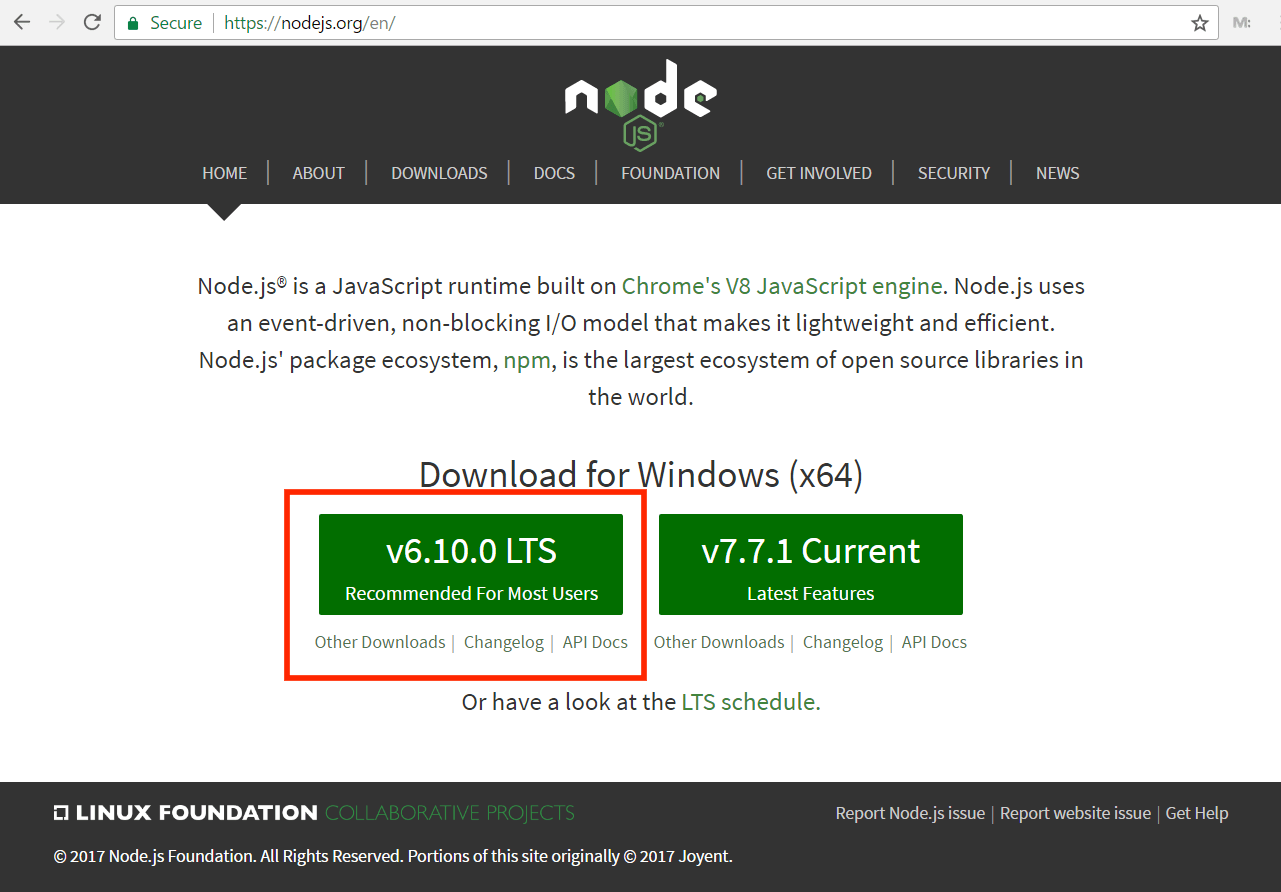
Sau khi tải về máy hoàn tất, bạn mở file cài đặt và cài đặt như các phần mềm khác.
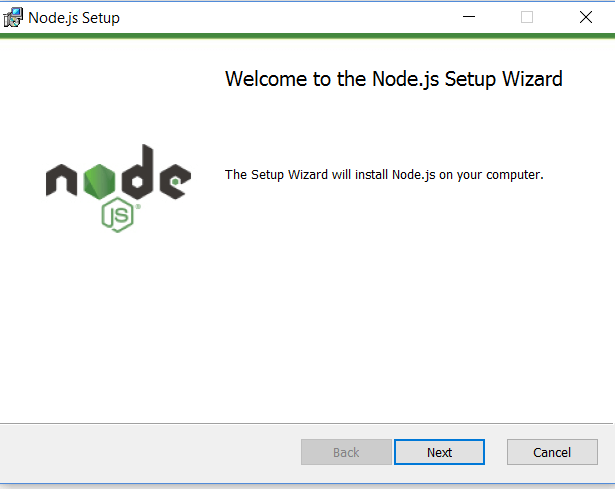
Mặc định Nodejs sẽ cài đặt ở folder: C:\Program Files\nodejs. Bạn có thể thay đổi tùy ý.
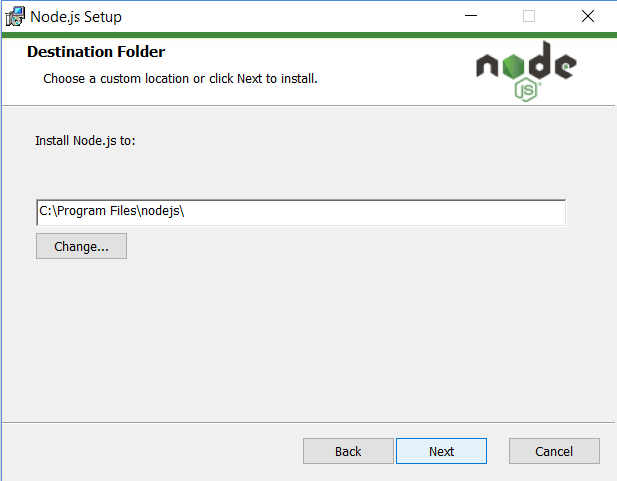
Đến bước này thì lưu ý là bạn kiểm tra chọn cài đặt NPM luôn nhé.
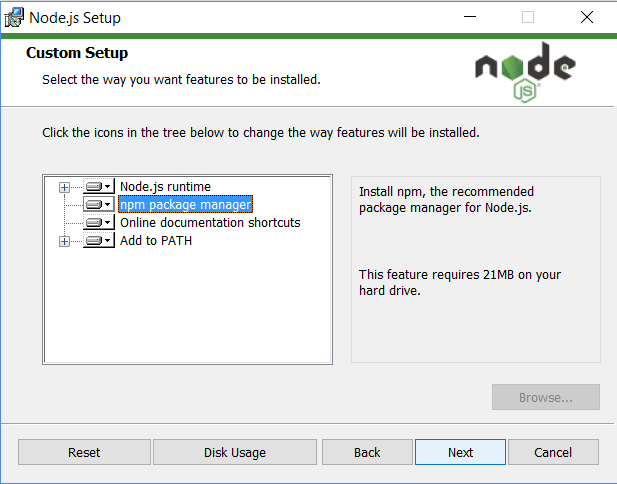
Các thiết lập cài đặt chỉ có thế thôi, bây giờ bạn chọn nút “Install” để tiến hành cài đặt.
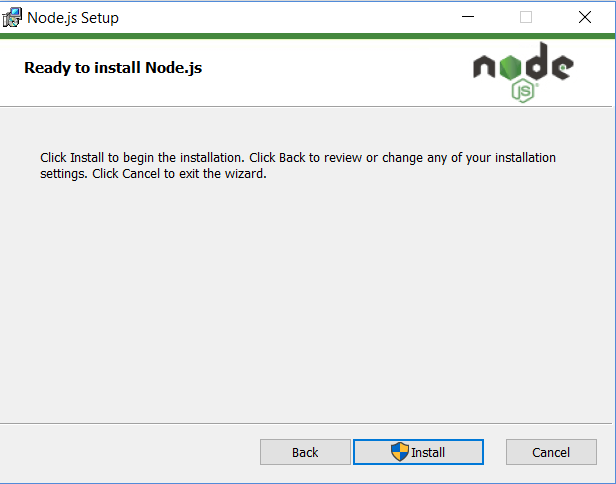
Khi quá trình cài đặt hoàn tất, bạn tiến hành kiểm tra xem mình đã cài đặt thành công hay chưa.
Nodejs không giống như các phần mềm kiểu như Photoshop, Firefox… để vào menu hay quickstart để mở ứng dụng. Chúng ta sẽ thao tác với Nodejs chủ yếu qua dòng lệnh.
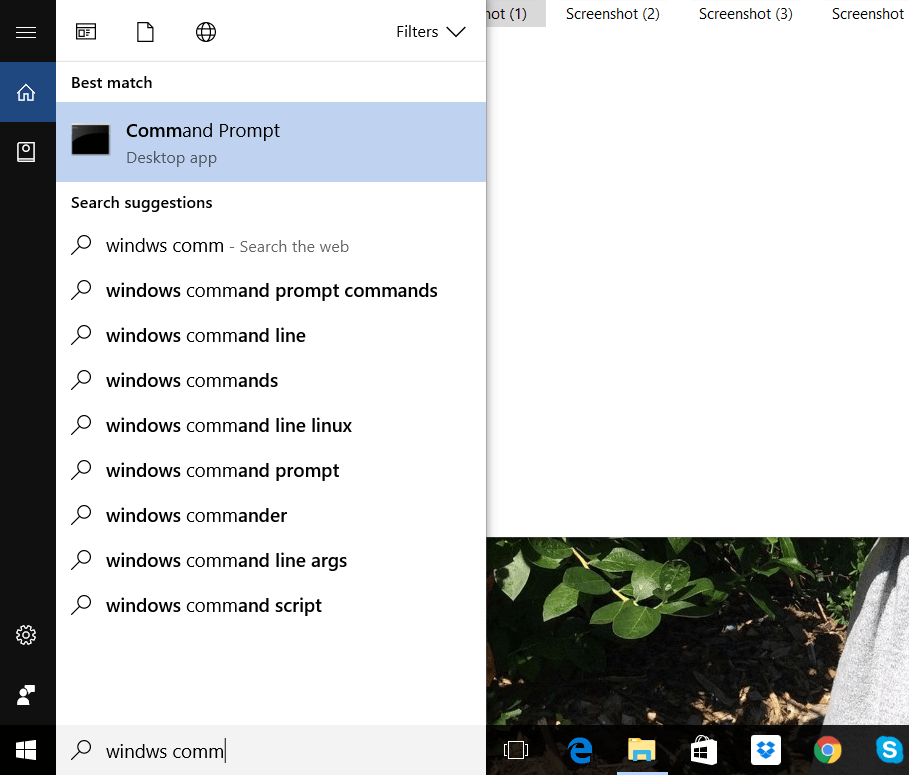
Mở Terminal và gõ 2 lệnh bên dưới để kiểm tra version của Nodejs và NPM
node -v npm -v
Nếu kết quả như sau là được.
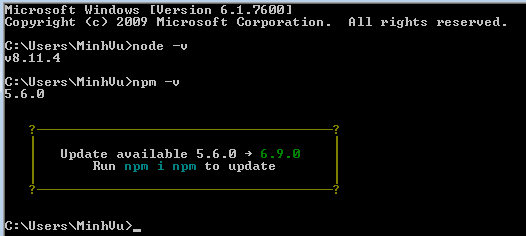
Như vậy, chúng ta hoàn thành cài đặt Nodejs trên Window. Bây giờ bạn có thể chiến Nodejs được rồi đấy. Hãy thử tạo ứng dụng “Hello World” thôi.
Các bạn có thể xem hướng dẫn bằng video tại đây.
Phần tiếp theo của bài viết là dành cho bạn nào đang sử dụng HĐH Ubuntu nhé. Các bạn Window có thể bỏ qua.
>>> Xem thêm: Tạo HTTP server với Nodejs
#Cài đặt Nodejs trên Ubuntu
Việc cài đặt phần mềm trên Linux nói chung đều thực hiện qua cửa sổ lệnh Terminal. Cá nhân mình thấy cách cài đặt này nó đơn giản hơn so với trên Window. Tại sao ư? Vì mình chỉ cần copy các lệnh cài đặt rồi enter cái là xong tất cả, khỏi cần next hay chọn các kiểu như Window 🙂
Cài đặt Nodejs chỉ đơn giản với 2 dòng lệnh.
Đầu tiên là thiết lập APT repository. Lệnh này là cần thiết bởi vì mặc định APT repository sẽ chỉ có bản nodejs cũ và thiếu những cập nhật bảo mật. Nên tốt nhất là cứ update lên bản mới nhất.
# Download and setup the APT repository add the PGP key to the system’s APT keychain, $ curl -sL https://deb.nodesource.com/setup_6.x | sudo -E bash -
Sau đó, để cài đặt Nodejs thì cần lệnh sau:
$ sudo apt-get install -y nodejs
Tương tự, bạn cài đặt NPM cũng chỉ với lệnh sau:
$ sudo npm install npm --global
Khi cài đặt kết thúc, bạn có thể kiểm tra version giống như trên Window để chắc chắn là đã cài đặt thành công.
$ node -v // The command we’re running v8.11.4 $ npm --version 5.6.0
Các bạn có thể xem hướng dẫn bằng video dưới đây:
#Tạm kết
Như vậy mình đã hướng dẫn các bạn chi tiết cách cài đặt Nodejs trên Window, Ubuntu. Nodejs là một nền tảng với rất nhiều tiềm năng cho cánh lập trình viên chúng ta.
Nếu bạn có hứng thú với Javascript, với lập trình Backend, với ứng dụng thời gian thực thì không nên bỏ qua Nodejs.
Trên Vntalking có chia sẻ miễn phí một số khóa học về Node.js, đừng bỏ qua nhé.
Mình sẽ tiếp tục gửi tới các bạn các bài viết hay ho về Nodejs khác trong lần tới. Cùng đón đọc nhé.


















![[Angular-Day 2] Cài đặt và tạo ứng dụng Angular đầu tiên Cài đặt Angular và tạo dự án Hello World](https://vntalking.com/wp-content/uploads/2021/06/angular-2-cai-dat-moi-truong-phat-trien-100x70.png)

Cám ơn bạn đã hướng dẫn rất chi tiết